이미지를 SVG로 변환하는 방법: 완벽한 변환기 찾기
SVG 파일은 모든 규모에서 뛰어난 그래픽을 제공할 수 있습니다. SEO를 개선하고 웹사이트 속도를 높일 수 있습니다. 동적 애니메이션도 가능합니다. 이것이 사용자가 SVG 파일 형식을 사용하는 이유 중 일부입니다. 이 경우 이미지를 SVG 파일로 변환하시겠습니까? 그렇다면 이 글을 읽어보시면 좋을 것 같습니다. 전환하는 가장 효과적인 방법을 발견하게 될 것입니다. 이미지를 SVG로 파일 형식. 또한 이미지 변환에 사용할 수 있는 가장 신뢰할 수 있는 최고의 이미지 변환기를 제공합니다. 이미지 파일을 변환하는 데 필요한 모든 세부 정보를 제공하므로 기사를 주의 깊게 읽어 봅시다.
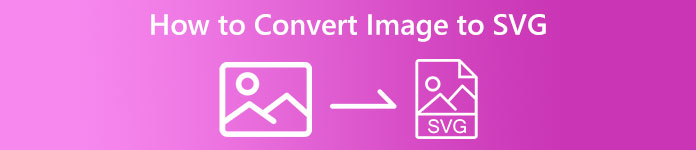
1부. 온라인에서 이미지를 SVG로 변환하는 탁월한 방법
Convertio에서 이미지를 SVG로 변환하는 방법
이미지를 SVG로 변환하는 데 활용할 수 있는 또 다른 온라인 도구는 다음과 같습니다. Convertio. 이 온라인 도구는 이미지를 SVG 형식으로 트랜스코딩할 수 있습니다. 세 단계만 거치면 이미지를 변환할 수 있습니다. 또한 Convertio에는 일괄 변환 기능이 있습니다. 이렇게 하면 한 번의 클릭으로 여러 파일을 업로드하고 변환할 수 있습니다. 또한 이해하기 쉬운 레이아웃과 옵션이 있어 모든 사용자, 특히 초보자에게 더 적합합니다. SVG 파일 형식 외에도 다양한 이미지 파일 형식을 지원합니다. 여기에는 JPG, PNG, BMP, TIFF, ICO 등이 포함됩니다. 또한 다양한 브라우저에서 Convertio에 액세스할 수 있습니다. 여기에는 Google, Mozilla, Edge, Explorer 등이 포함됩니다. 그러나 Convertio에는 특히 무료 버전을 사용할 때 단점이 있습니다. 업로드할 수 있는 최대 파일 크기는 최대 100MB입니다. 또한 일괄 변환 프로세스를 수행하려는 경우 두 개의 이미지 파일만 동시에 변환할 수 있습니다. 무제한 기능을 사용하려면 무제한 요금제를 구매해야 합니다.
1 단계. 브라우저를 열고 주요 웹 사이트를 방문하십시오. Convertio. 기본 웹 페이지에서 다음을 클릭합니다. 파일 선택 단추. 클릭하면 컴퓨터 파일이 화면에 나타나는 것을 볼 수 있습니다. SVG 파일로 변환할 이미지를 선택하고 엽니다.
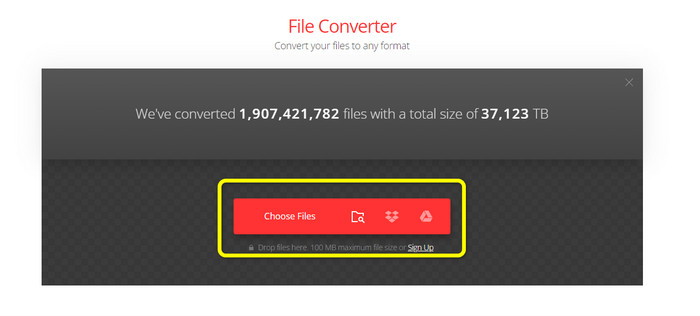
2 단계. 변환하려는 파일을 업로드한 후 형식 옵션으로 이동합니다. SVG 파일 형식을 찾아 클릭합니다. 검색창에 SVG로 검색하시면 쉽게 보실 수 있습니다.
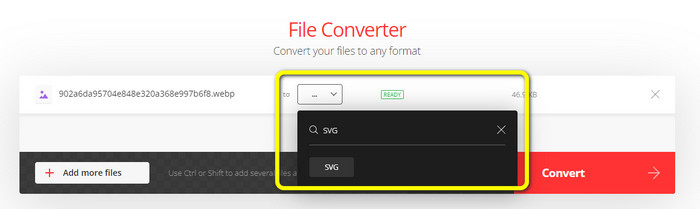
3 단계. SVG 파일 형식을 출력 형식으로 선택했으면 변하게 하다 단추. 변환 프로세스가 시작됩니다. 완료될 때까지 잠시만 기다려 주십시오.
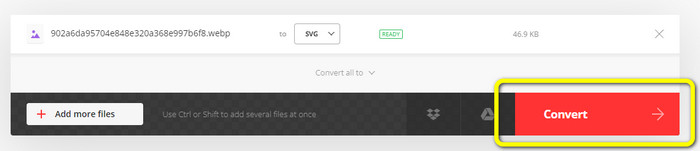
4 단계. 변환 프로세스가 완료되면 다운로드 단추. 이렇게 하면 변환된 이미지를 바탕 화면에 보관하고 저장할 수 있습니다. 클릭 더 많은 파일 추가 더 많은 이미지를 변환하는 버튼.
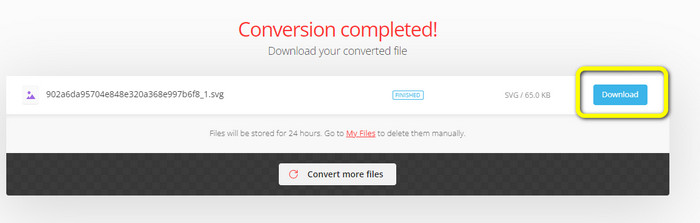
보너스: SVG 이미지를 변환하는 방법
SVG 이미지를 JPG 및 기타 광범위하게 지원되는 이미지로 변환하기 위해 효과적인 이미지 변환기가 필요한 경우, FVC 무료 이미지 변환기 최선의 선택입니다. 직관적인 인터페이스로 인해 이 도구를 사용하여 이미지를 쉽게 변환할 수 있습니다. 몇 번의 클릭만으로 이미지를 변환할 수 있습니다. 또한 SVG 외에도 WebP, BMP, TIFF 등 다른 이미지 형식을 PNG, JPG 및 GIF로 변환하는 것도 지원합니다. FVC 무료 이미지 변환기는 일괄 변환 기능도 제공합니다. 이렇게 하면 많은 이미지를 동시에 변환할 수 있습니다. 또한 이미지 변환기는 모든 플랫폼에서 액세스할 수 있습니다. Google, Explorer, Edge 등에서 이미지 파일을 변환할 수 있습니다.
1 단계. 로 이동 FVC 무료 이미지 변환기 웹사이트. 그 후, JPG, PNG, 또는 GIF 형식 옵션에서 형식을 지정합니다.
2 단계. 클릭 이미지 추가 중간 인터페이스의 버튼을 클릭하여 변환하려는 SVG 이미지를 업로드합니다. 여러 이미지를 추가하여 클릭 한 번으로 변환할 수 있습니다.
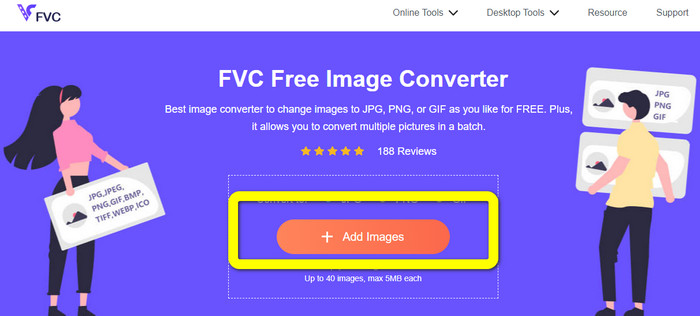
3 단계. SVG 이미지는 이 도구에서 자동으로 변환됩니다. 그런 다음 다운로드 버튼을 눌러 변환된 이미지를 저장합니다.

2부. 이미지를 오프라인에서 SVG로 변환하는 가장 좋은 방법
사용 컨버스 이미지를 SVG로 변경하는 가장 좋은 방법입니다. 간단한 변환 지침이 포함되어 있습니다. 또한 이 오프라인 이미지 변환기 간단한 선택 항목이 있는 기본 UI를 제공합니다. 즉, 변환기는 모든 사용자에게 적합합니다. Converseen에는 일괄 변환 기능도 있습니다. 이러한 방식으로 단일 작업으로 많은 파일을 변환할 수 있습니다. 변환기는 또한 다양한 파일 형식을 지원합니다. 다른 것들과 함께 PNG, JPG, BMP, WEBP, TIFF 및 SVG가 포함되어 있습니다. 또한 이 오프라인 변환기를 다운로드하는 데 가입비가 필요하지 않습니다. Converseen은 Windows 및 Mac 사용자 모두 사용할 수 있습니다. 변환 프로세스 후 프로그램은 변환된 사진에 워터마크를 표시하지 않습니다. 이러한 방식으로 귀찮고 무의미한 물체가 없는 사진을 볼 수 있습니다. 이미지를 SVG로 쉽게 변환하려면 아래의 간단한 지침을 따르십시오.
1 단계. 인스톨러 받기 컨버스 그것의 웹사이트에. 오프라인 변환기를 설치한 후 컴퓨터에서 실행합니다.
2 단계. 이 도구는 사용이 간단합니다. 전면에 기능 버튼이 보입니다. 를 클릭하여 사진을 선택합니다. 이미지 추가 메인 화면의 버튼.
3 단계. 바로 다음으로 이동합니다. 로 변환하다 옵션. 그런 다음 SVG 형식 옵션에서 파일 형식.
4 단계. 상자를 선택하여 로드된 사진을 변환할 것임을 확인할 수 있습니다. 그냥 선택 검사 또는 모두 확인 상단 메뉴에서. 세션을 시작하려면 변하게 하다 마지막에 버튼.
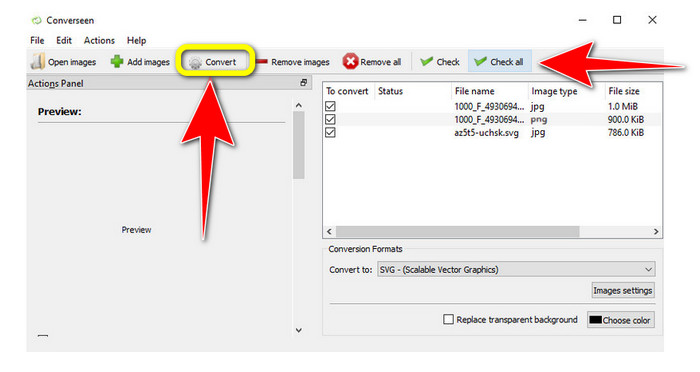
부품 3. iPhone 및 Android에서 이미지를 SVG로 변환하는 방법
File Converter는 이미지를 iPhone 및 Android에서 사용할 수 있는 SVG로 변환하는 최고의 앱입니다. 또한 응용 프로그램을 무료로 사용할 수 있습니다. Google Play 스토어 및 App Store에서 사용할 수 있습니다. 그러나 설치 프로세스가 너무 느립니다. 그리고 그 과정은 특히 초보자에게 까다롭습니다. 또한 인터넷에 연결되어 있는지 확인하십시오.
1 단계. 설치 파일 변환기 모바일 장치의 앱. 그런 다음 응용 프로그램을 시작하십시오.
2 단계. 로 이동 이미지 변환기 옵션. 그 후, SVG 파일을 출력 형식으로 사용합니다.
3 단계. 그런 다음 다른 인터페이스가 나타납니다. 클릭 파일 변환하려는 이미지를 삽입하는 옵션.
4 단계. 마지막으로 변환 시작 버튼을 눌러 변환 프로세스를 시작하십시오. 그런 다음 변환된 이미지를 휴대폰에 저장할 수 있습니다. 방법을 알아보려면 여기를 클릭하십시오. 이미지를 PNG로 변환.
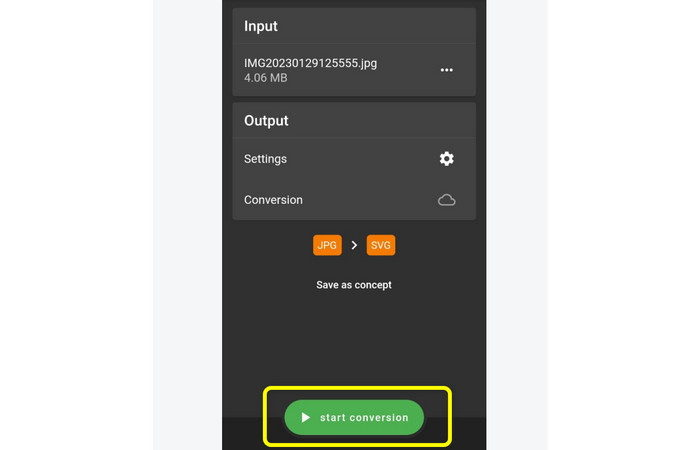
파트 4. 이미지를 SVG로 변환에 대한 FAQ
1. SVG는 어떤 압축 체계를 사용합니까?
2. SVG 파일은 무엇에 가장 적합합니까?
3. JPG를 SVG로 저장하는 방법은 무엇입니까?
결론
이 가이드 포스트는 당신에게 당신을 변환하는 가장 좋은 방법을 가르쳤습니다 이미지를 SVG로 온라인, 오프라인 및 모바일 장치에서. 또한, 당신은 사용할 수 있습니다 FVC 무료 이미지 변환기 SVG를 다른 이미지로 변경합니다. 이 온라인 도구는 작동이 간단하며 구독 계획 없이도 일괄 변환 프로세스를 제공합니다.



 비디오 컨버터 궁극
비디오 컨버터 궁극 스크린 레코더
스크린 레코더



